İlan
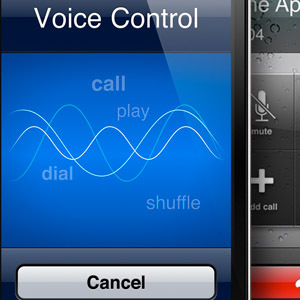 Daha önce gibi ses-metin uygulamaları hakkında yazmıştım İPhone için Dragon Dragon: iPhone için İki Ücretsiz Ses Tanıma Yazılımı Daha fazla oku klavye kullanmadan İnternet araması yapmanın güçlü ve neredeyse doğru yollarını sunar. Vlingo gibi benzer iPhone ses uygulamaları da Twitter ve Facebook mesajlarını sesli olarak söylemenizi ve Google aramaları yapmanızı sağlar.
Daha önce gibi ses-metin uygulamaları hakkında yazmıştım İPhone için Dragon Dragon: iPhone için İki Ücretsiz Ses Tanıma Yazılımı Daha fazla oku klavye kullanmadan İnternet araması yapmanın güçlü ve neredeyse doğru yollarını sunar. Vlingo gibi benzer iPhone ses uygulamaları da Twitter ve Facebook mesajlarını sesli olarak söylemenizi ve Google aramaları yapmanızı sağlar.
Ancak iPhone'unuzda, tuş vuruşlarını yazma zahmetinden kurtarabilecek birkaç yerleşik ses kontrolü özelliği olduğunu bilmiyor olabilirsiniz. Bu özellik, iPhone'un gelecek sürümlerinde daha da fazla ve benzer sesli komut teknolojisi bekleyebileceğimizi gösteriyor.
Bu potansiyel olarak güçlü iPhone ses kontrolü özelliğini bu makalede daha ayrıntılı olarak inceleyelim.
Telefon araması yapmak
İPhone'un en kullanışlı sesli komut özelliği, özellikle Adres Defterinizdeki kişiler için telefon görüşmesi yapabilmenizdir. Bu, özellikle sürüş sırasında bir çağrı yapmanız gerektiğinde veya telefonunuzdaki klavyeye bakmak zorunda kalmadan dikkatinizin dağılmaması gerektiğinde kullanışlıdır.

Sesli komut araması yapmak için iPhone'unuzun ana ekran düğmesini basılı tutmanız yeterlidir. Mavi bir Ses Kontrolü ekranı ve ardından kısa bir bip sesi duyulur.
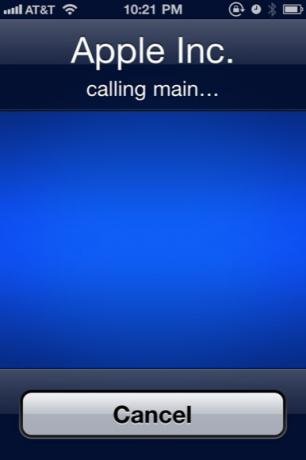
Bu noktada, sadece “Ara /” çevir ”[kişi adı] deyin. Komutunuzun doğrulanmasını alacaksınız. Kişinizde birden fazla numara varsa, iPhone varsayılan olarak ana numarayı arar.
Kişinizin tam adını ve hangi numarayı aramak istediğinizi biliyorsanız daha iyi sonuçlar alırsınız. Örneğin, “Apple Computer> Teknik Desteği Ara” derseniz, iPhone bu numarayı belirler ve arar.
“Peter'ı ara> iş” veya “mobil” gibi komutları da kullanabilirsiniz. Ve elbette iPhone'un “Arama (veya Arama) 555-1212” gibi dikte edilen bir numarayı aramasını sağlayabilirsiniz.
Takma
Adlarını telaffuz etmek zor olan kişileriniz varsa, ses kontrolü komutları yapmak için kullanışlı bir takma ad oluşturabilirsiniz. Bunu yapmak için Telefon uygulamanızı başlatın ve takma ad ayarlamak istediğiniz kişiyi seçin.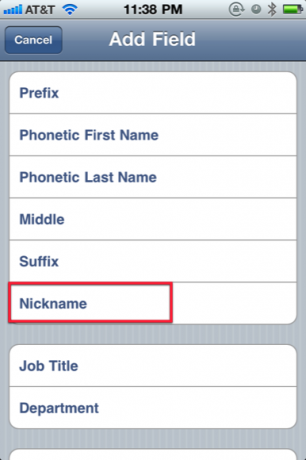
Düzenle düğmesine hafifçe vurun ve "alan ekle" ye ilerleyin. Bir sonraki pencerede “Takma ad” ı seçin ve yazın. Şimdi tek yapmanız gereken ses komutunu gönderirken bu takma adı kullanmak.
Çoklu Maçlar
Başka bir kişinin adını paylaşan bir kişi için ses komutu kullanırsanız, iPhone “birden fazla eşleşme bulundu” diyecektir. Oradan, aramak istediğinizi seçip söylersiniz.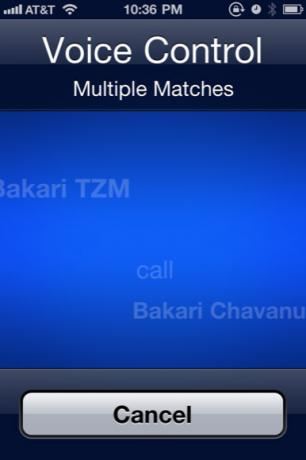
Sesli komutlar verirken, telefonun komutunuzu açıkça duyabilmesi için ortam gürültüsünü de azaltmak istersiniz. Bu özelliği kullanırken, doğru aramayı yaparken neredeyse% 100 doğruluk buldum.
Müzik Komutları
İPhone'un ses kontrolü özellikleri sadece telefon görüşmeleri yapmakla sınırlı değil. Telefonunuzun iPod uygulamasında gezinmek için komutlar da gönderebilirsiniz. Müzik komutlarını, telefonunuzdaki giriş tuşunu basılı tutarak herhangi bir uygulamanın içinden başlatabilirsiniz.
Bu komutlarla ilgili en ufak zorluk, iPhone'un müzik kitaplığınızda seçmesini ve çalmasını istediğiniz belirli bir sanatçının, albümün, başlığın, şarkının veya çalma listesinin adını bilmeniz gerektiğidir.
Alınan bir Ses Kontrol Hile Sayfası, bu müzik komutlarının bir listesidir:
“Çal” / “Müzik çal”.
“Çalma listesi” artı çalma listesi adı. "Çalma listesi spor şarkılarını çal."
“Albümü çal” artı sanatçı adı. "Oyun sanatçısı Pink Floyd."
"Duraklat" / Müziği duraklat. "
"Önceki şarkı."
"Karıştır."
“Genius” / Bunun gibi daha fazla çal ”/ Bunun gibi daha fazla şarkı çal.”
"Ne çalıyor?" (Genel bilgi)
“Bu hangi şarkı?”, “Bu şarkıyı kim söylüyor” ya da “Bu şarkı kim tarafından?” (belirli bilgiler)
Apple'ın bu özelliği gerçekten geliştirmek için iPhone'a ekleyebileceği düzinelerce başka sesli komut var; uygulamaları başlatma, uygulamaları değiştirme, Bluetooth'u etkinleştirme ve cihazdaki ses seviyesini kontrol etme komutları gibi. Bu teknoloji zaten mevcut Mac'inizde Konuşma Komutları Nasıl Kullanılır Daha fazla oku Mac OS X'te, bu yüzden iOS'a eklemek çok zor olmamalı.
İPhone'unuzda sesli kontrol komutlarını kullanıp kullanmadığınızı ve ne kadar başarılı bulduğunuzu bize bildirin.
Bakari, serbest yazar ve fotoğrafçı. Uzun zamandır Mac kullanıcısı, caz müzik hayranı ve aile babası.


